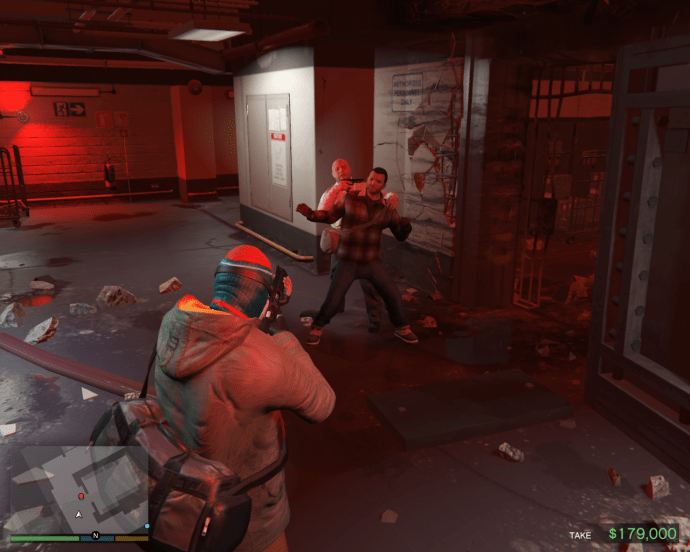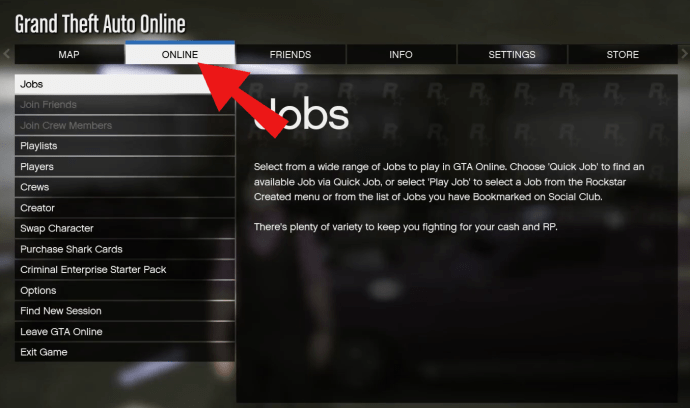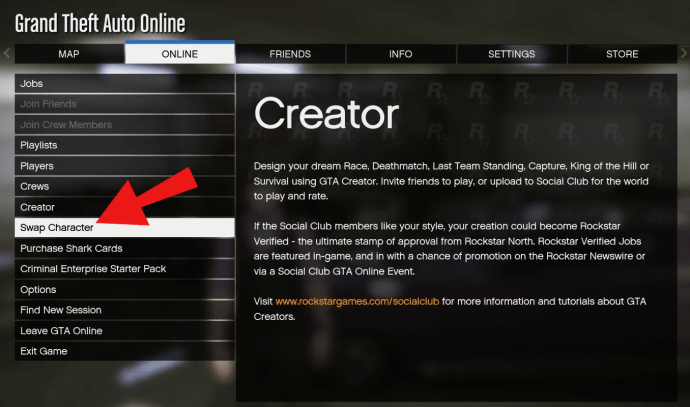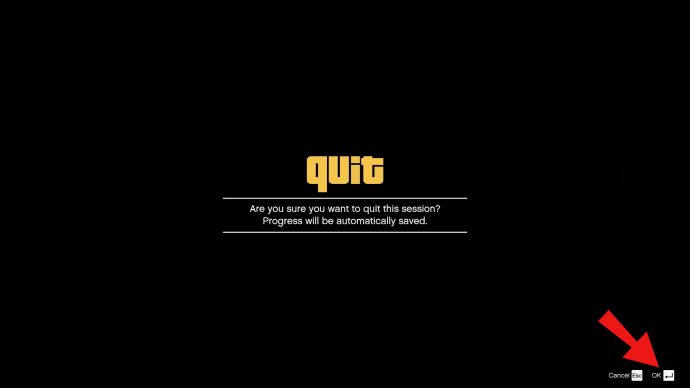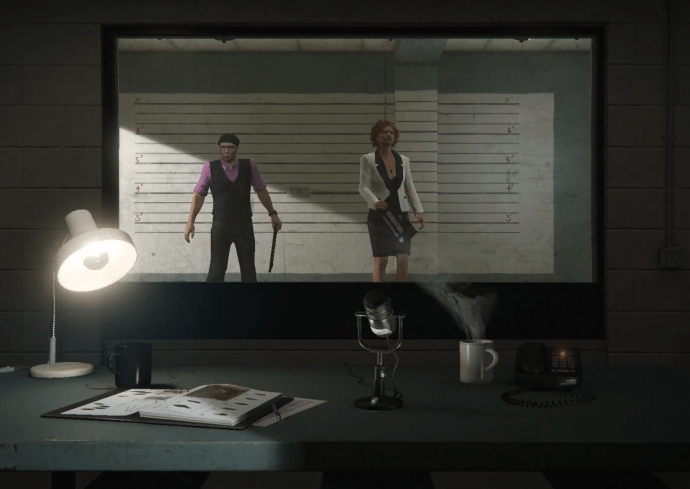ఇది ఏడు సంవత్సరాల క్రితం విడుదలైనప్పటికీ, GTA 5 నేటికీ దాని ప్రజాదరణను నిలుపుకుంది. పాక్షికంగా, రాక్స్టార్ దీనికి ధన్యవాదాలు తెలిపేందుకు GTA ఆన్లైన్ని కలిగి ఉంది - ఇది GTA 6 విడుదలయ్యే వరకు (ఇంకా అధికారికంగా విడుదల తేదీ లేదు) జనాదరణ పొందే అవకాశం ఉన్న అపారమైన సంఘంగా ఎదిగింది. అయినప్పటికీ, ప్రజలు వారి సింగిల్ ప్లేయర్ GTA 5 ప్రచారాలను ఆస్వాదిస్తూనే ఉన్నారు.

మునుపటి GTA విడుదలల నుండి ఐదవ విడతను వేరుచేసే ఒక వినూత్న మెకానిక్ మూడు-అక్షరాల కథాంశం. మీరు మైఖేల్గా, మధ్య వయస్కుడైన గ్యాంగ్స్టర్గా మిడ్-లైఫ్ సంక్షోభాన్ని ఎదుర్కొంటారు, ఫ్రాంక్లిన్, జీవితంలో పైకి రావాలనుకునే స్ట్రీట్ గ్యాంగ్-అసోసియేటెడ్ వ్యక్తి మరియు ట్రెవర్, ఎవరు... అలాగే... మీరు గేమ్ ఆడాలి.
మెజారిటీ GTA 5కి మరియు కొన్ని సందర్భాల్లో మిషన్ల సమయంలో కూడా ఈ మూడు అక్షరాల మధ్య మారడం సాధ్యమవుతుంది. వివిధ ప్లాట్ఫారమ్లలో GTA 5 అక్షరాలు మారడం గురించి లోతుగా పరిశోధిద్దాం.
GTA 5లో అక్షరాలను ఎలా మార్చాలి
అన్నింటిలో మొదటిది, అవును, ఫ్రీ-రోమ్ మోడ్లో మూడు అక్షరాల మధ్య మారడం సాధ్యమవుతుంది. ఇది ఒక బటన్ను పట్టుకుని, మిగిలిన రెండు అక్షరాలలో ఒకదానిని ఎంచుకున్నంత సులభం (మేము తర్వాత వివరాలను పొందుతాము). మీరు వేరొక పాత్రకు మారిన క్షణం, కెమెరా ఆ పాత్ర ఉన్న చోటికి నావిగేట్ చేస్తుంది.
ఈ స్విచ్లు కూడా ఆసక్తికరంగా మరియు లీనమయ్యేలా చేయబడ్డాయి. ఉదాహరణకు, ట్రెవర్కి మారడం వలన అతను ఒక మృతదేహాన్ని టాయిలెట్లోకి నెట్టడానికి ప్రయత్నిస్తున్నట్లు అనిపించవచ్చు. అతను అసభ్యంగా బహిర్గతం చేసినందుకు క్షమాపణ చెప్పడానికి ప్రయత్నిస్తున్న ఒక స్త్రీని వెంబడిస్తూ ఉండవచ్చు లేదా బోర్డువాక్ నుండి ఒక వ్యక్తిని నీటిలోకి విసిరి ఉండవచ్చు. ఇతర అక్షరాలు కూడా ఆసక్తికరమైన స్విచ్లను కలిగి ఉంటాయి; ట్రెవర్ లాగా ఎవరూ లేరు.
పరిచయ మిషన్ సమయంలో, మీరు మారే మెకానిక్కి పరిచయం చేయబడతారు. అయితే మీరు ఈ ఫంక్షన్ని యాక్సెస్ చేయలేరు, మీరు ఇతర రెండు క్యారెక్టర్లతో కనెక్ట్ అయ్యే వరకు కాదు (ప్రోలాగ్ తర్వాత, మీరు కొన్ని మిషన్ల కోసం ఫ్రాంక్లిన్తో ఆడతారు). కొంతకాలం తర్వాత, మీరు గేమ్లో చాలా సందర్భాలలో మూడు అక్షరాల మధ్య మారవచ్చు.
కొన్ని మిషన్లు మిమ్మల్ని స్విచ్ చేయకుండా నిరోధించవచ్చు లేదా స్విచ్ని రెండు అక్షరాలకు పరిమితం చేయవచ్చు. గేమ్లోని కొన్ని క్షణాల్లో, మీరు స్వేచ్ఛగా తిరుగుతున్నప్పుడు కూడా మీరు మరొక పాత్రను ఎంచుకోలేరు. ఇది కథాంశంపై ఆధారపడి ఉంటుంది.
అయితే ఎలా చేయాలో చూద్దాం నిజానికి ప్లాట్ఫారమ్ నుండి ప్లాట్ఫారమ్కు GTA 5లో అక్షరాలను మార్చండి.
PCలో GTA 5లో అక్షరాలను ఎలా మార్చాలి
గేమ్ కన్సోల్ విడుదల తర్వాత PC గేమర్లు చాలా కాలం వేచి ఉండాల్సి వచ్చింది (ఇది రాక్స్టార్తో కొంత సంప్రదాయం), కానీ వారు ఇప్పటికీ కన్సోల్ ప్లేయర్లు చేసిన ఒకే విధమైన గేమ్ను పొందడం ముగించారు. సహజంగానే, కన్సోల్లలో వలె PCలో పాత్ర మార్పిడి కూడా అంతే ముఖ్యమైన పాత్రను పోషిస్తుంది. మీ కంప్యూటర్లో GTA 5 అక్షరాల మధ్య మారడం ఎలాగో ఇక్కడ ఉంది.

- గేమ్ని అమలు చేసిన తర్వాత ''Alt'' కీని నొక్కి పట్టుకోండి
- మీరు మారాలనుకుంటున్న అక్షరాన్ని హైలైట్ చేయడానికి డైరెక్షనల్ కీలు లేదా మౌస్ ఉపయోగించండి
- ''Alt'' కీని విడుదల చేయండి
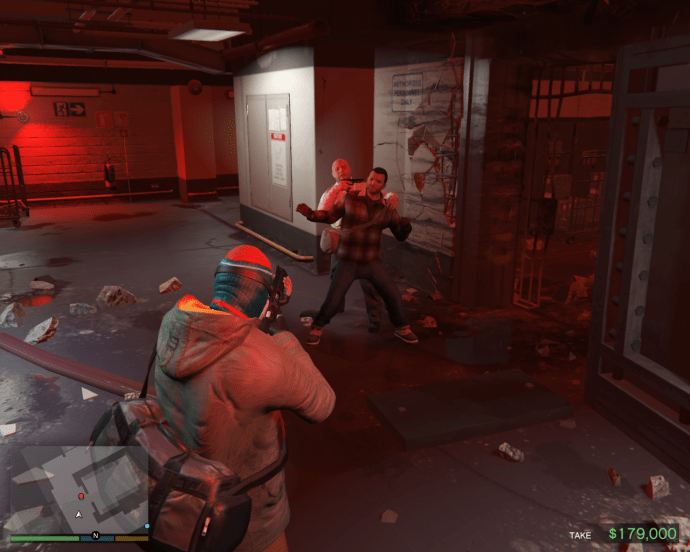
GTA 5 అక్షరాల మధ్య మారడం అంత సులభం.
PS4లో GTA 5లో అక్షరాలను ఎలా మార్చాలి
గేమ్ యొక్క PC వెర్షన్ కోసం మేము వివరించిన అదే సూత్రం PS4తో సహా కన్సోల్లకు వర్తిస్తుంది. ఒకే తేడా ఏమిటంటే, ఉపయోగించిన కీలు భిన్నంగా ఉంటాయి.
- D-Padలో డౌన్ బటన్ను నొక్కి పట్టుకోండి

- మీరు కుడి అనలాగ్ స్టిక్ ఉపయోగించి మారాలనుకుంటున్న అక్షరాన్ని హైలైట్ చేయండి

- మారడానికి డౌన్ బటన్ను విడుదల చేయండి
PS3లో GTA 5లో అక్షరాలను ఎలా మార్చాలి
PS3 చాలా కాలం క్రితం లాగా అనిపించినప్పటికీ (PS5 ఇప్పుడు నెలల తరబడి ఉంది), GTA 5 ఇప్పటికీ PS3 హయాంలో తదుపరి గేమ్ కన్సోల్గా విడుదల చేయబడింది. GTA 5 విడుదలైన కొన్ని నెలల తర్వాత PS4 పగటి వెలుగు చూసింది. కాబట్టి, గేమ్ ఖచ్చితంగా PS3 కన్సోల్లలో ఆడవచ్చు. పాత కన్సోల్లో ప్లే చేస్తున్నప్పుడు అక్షరాలను ఎలా మార్చాలో ఇక్కడ ఉంది.
- D-Padలో డౌన్ బటన్ను పట్టుకోండి
- కుడి అనలాగ్ స్టిక్ ఉపయోగించి, మీరు మారాలనుకుంటున్న అక్షరాన్ని ఎంచుకోండి
- స్విచ్ చేయడానికి డౌన్ బటన్ను వదిలివేయండి
Xboxలో GTA 5లో అక్షరాలను ఎలా మార్చాలి
మీరు Xbox 360 లేదా Xbox Oneలో గేమ్ ఆడుతున్నా, సూత్రం మరియు కీ క్రమం రెండూ ఒకటే. రెండు కన్సోల్లలో దేనిలోనైనా GTA 5లో అక్షరాలను ఎలా మార్చాలో ఇక్కడ ఉంది.
- D-Padలో ఉన్న డౌన్ బటన్ను నొక్కి పట్టుకోండి

- కుడి అనలాగ్ స్టిక్తో ప్రాధాన్య అక్షరాన్ని ఎంచుకోండి

- హైలైట్ చేసిన అక్షరాన్ని ఎంచుకోవడానికి డౌన్ బటన్ను విడుదల చేయండి
GTA 5 ఆన్లైన్లో అక్షరాలను ఎలా మార్చాలి
GTA ఆన్లైన్ ప్రతి క్రీడాకారుడు రెండు వేర్వేరు అక్షరాలను సృష్టించడానికి మరియు వారి సౌలభ్యం ప్రకారం వాటిని ఉపయోగించడానికి అనుమతిస్తుంది. సహజంగానే, ఆటగాడు రెండింటి మధ్య మారవచ్చు. అయినప్పటికీ, గేమ్ యొక్క ఆన్లైన్ మోడ్లోని అక్షర స్విచ్లు గేమ్ సింగిల్ ప్లేయర్ వెర్షన్లో వలె సూటిగా ఉండవు. GTA 5 ఆన్లైన్లో మీ రెండు అక్షరాల మధ్య ఎలా మారాలో ఇక్కడ ఉంది.
- రెండు అక్షరాలలో ఒకదానితో ఆడుతున్నప్పుడు గేమ్ పాజ్ మెనుని యాక్టివేట్ చేయండి
- ‘‘ఆన్లైన్’’ ట్యాబ్ను ఎంచుకోండి
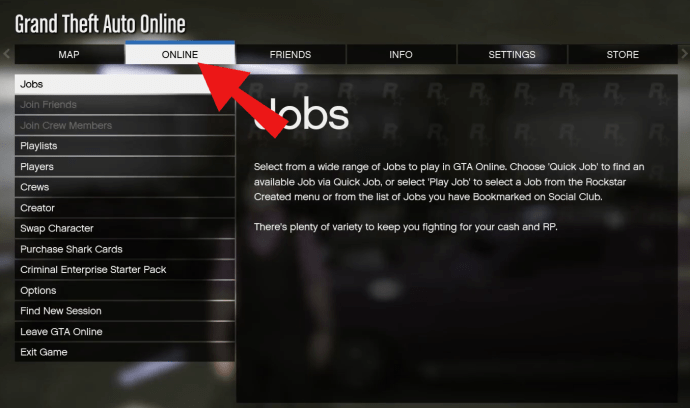
- ‘‘స్వాప్ క్యారెక్టర్’’కి వెళ్లండి
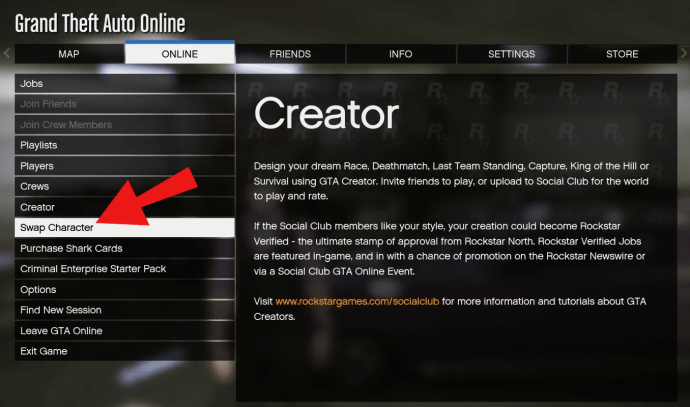
- మీరు సెషన్ నుండి నిష్క్రమించాలనుకుంటున్నారని నిర్ధారించండి
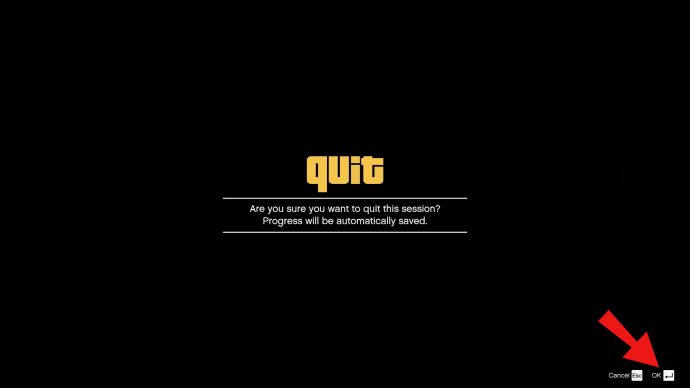
- డైరెక్షనల్ కీలను ఉపయోగించి మీరు మారాలనుకుంటున్న అక్షరాన్ని ఎంచుకోండి
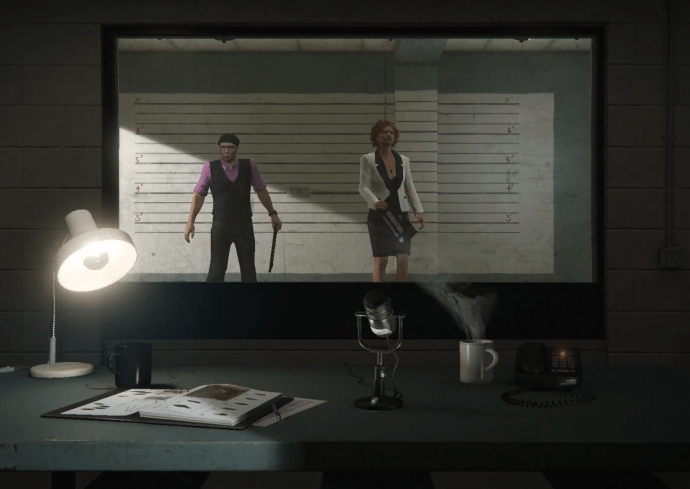
- నిర్ధారించండి
GTA 5లో అక్షర స్లాట్లను ఎలా మార్చాలి
మీరు D-Pad (కన్సోల్లు)లో ''Alt'' (PC) లేదా డౌన్ బటన్ను నొక్కి పట్టుకున్నప్పుడు, స్క్రీన్ దిగువ-కుడి మూలలో చిన్న క్యారెక్టర్ మెను కనిపించడం మీకు కనిపిస్తుంది. మీరు ఎడమ వైపున మైఖేల్ (నీలం), ఫ్రాంక్లిన్ (ఆకుపచ్చ) పైకి మరియు ట్రెవర్ (నారింజ) కుడి వైపున చూస్తారు. మీరు ఈ అక్షర స్లాట్లను మార్చాలనుకోవచ్చు, కానీ, దురదృష్టవశాత్తూ, ఇది GTA 5లో చేయలేము. మూడు అక్షరాలు ఎల్లప్పుడూ పేర్కొన్న స్థానాలకు కట్టుబడి ఉంటాయి.
అదేవిధంగా, GTA 5 ఆన్లైన్లో అక్షర ఎంపిక స్క్రీన్లో, అక్షరాలు వాటి స్థానాలకు కట్టుబడి ఉంటాయి మరియు మారడం సాధ్యం కాదు.
అదనపు FAQలు
1. మీరు GTA 5లో మోడ్లను ఎలా మారుస్తారు?
మీరు ఎలాంటి ఆటగాడు అనేదానిపై ఆధారపడి, మీరు GTA 5లో విభిన్న లక్ష్య మోడ్లను ఇష్టపడవచ్చు. అదృష్టవశాత్తూ, లక్ష్య మోడ్ల మధ్య ఎంచుకోవడానికి ఒక ఎంపిక ఉంది.
అయినప్పటికీ, కొంతమంది ఆటగాళ్లు ఆన్లైన్ మోడ్లో టార్గెటింగ్ మోడ్ ఎంపికను గ్రే-అవుట్గా కనుగొన్నారు. GTA 5 మరియు GTA ఆన్లైన్లు సాధారణంగా ప్రత్యేక గేమ్లుగా పరిగణించబడుతున్నప్పటికీ, సింగిల్ ప్లేయర్ మోడ్ నుండి సెట్టింగ్లు ఆన్లైన్ వెర్షన్కి బదిలీ చేయబడతాయి.
కాబట్టి, సింగిల్ ప్లేయర్ క్యారెక్టర్కి (మైఖేల్, ఫ్రాంక్లిన్ లేదా ట్రెవర్) మారండి, మెనుకి వెళ్లి, సెట్టింగ్ల ట్యాబ్కు నావిగేట్ చేయండి, ‘‘కంట్రోల్స్’’ని ఎంచుకుని, మీ ప్రాధాన్యత యొక్క టార్గెటింగ్ మోడ్ను ఎంచుకోండి. మల్టీప్లేయర్ గేమ్ మోడ్కు కూడా మార్పులు వర్తిస్తాయి.
2. మీరు GTA 5లో మొదటి వ్యక్తి నుండి మూడవ వ్యక్తికి ఎలా మారతారు?
మీరు GTA 5ని ఆన్లైన్లో ఏ ప్లాట్ఫారమ్లో ప్లే చేస్తున్నా, మీరు GTA 5లో మొదటి మరియు మూడవ వ్యక్తి మధ్య మారవచ్చు. PS4 కోసం, స్విచ్ చేయడానికి టచ్ప్యాడ్ని నొక్కండి. Xbox Oneలో, ‘‘సెలెక్ట్’’ బటన్ అదే పని చేస్తుంది. PC విషయానికొస్తే, ‘‘V’’ కీని నొక్కితే మొదటి మరియు మూడవ వ్యక్తి వీక్షణల మధ్య మారవచ్చు.
కొంతమంది ఆటగాళ్ళు మూడవ వ్యక్తి కంటే ఫస్ట్-పర్సన్ మోడ్ను ఇష్టపడతారు, వారు మొదటి వ్యక్తికి డ్రైవింగ్ చేయడం కష్టంగా అనిపించవచ్చు. అదృష్టవశాత్తూ, గేమ్ కాలినడకన ఉన్నప్పుడు మొదటి వ్యక్తిగా ఆడటానికి మరియు వాహనంలో ఉన్నప్పుడు స్వయంచాలకంగా మూడవ వ్యక్తికి మారడానికి మిమ్మల్ని అనుమతిస్తుంది (లేదా వైస్ వెర్సా). దీన్ని చేయడానికి, ‘‘సెట్టింగ్లు’’ మెనుకి వెళ్లి, ‘‘డిస్ప్లే’’ని ఎంచుకుని, ‘‘ఇండిపెండెంట్ కెమెరా మోడ్లను అనుమతించు’’ ఎంపికను సక్రియం చేయండి.
ఇంకా, మీరు నియంత్రణల మెనుని నమోదు చేస్తే, మీరు కవర్ను ఆన్-ఫుట్లో నమోదు చేసినప్పుడు మొదటి-మూడవ-వ్యక్తి స్విచ్ జరిగేలా చేయవచ్చు. ఇది మీ ఆట సామర్థ్యాన్ని కూడా పెంచుతుంది.
3. నేను GTA 5లో నా పాత్రను ఎందుకు మార్చుకోలేను?
మీరు GTA 5 అక్షరాల మధ్య మారలేకపోవడానికి రెండు ప్రధాన కారణాలు ఉన్నాయి. మొదటిది మీరు అక్షర స్విచ్లను అనుమతించని మిషన్లో ఉండవచ్చు. ఇతర కారణం ఏమిటంటే మీరు మిషన్కు చాలా దగ్గరగా ఉండటం. మీరు మిషన్ పాయింట్కి చాలా దగ్గరగా ఉన్నట్లయితే, సాధారణంగా క్యారెక్టర్ స్క్రీన్ని తీసుకొచ్చే మెను బదులుగా రేడియో స్టేషన్ స్క్రీన్ను ప్రదర్శించవచ్చు. మిషన్ పాయింట్ నుండి 10 సెకన్ల దూరంలో డ్రైవ్ చేసి, మళ్లీ ప్రయత్నించండి.
రెండు కారణాలలో ఏదీ జరగకపోతే, ఈ సమస్యను పరిష్కరించడంలో మీకు సహాయపడటానికి రాక్స్టార్ సాంకేతిక మద్దతును సంప్రదించండి.
4. నేను GTA 5లో ఫ్రాంక్లిన్కి తిరిగి ఎలా మారగలను?
గేమ్ స్టోరీ మోడ్లో నిర్దిష్ట క్షణంలో, మీరు ఫ్రాంక్లిన్గా ఆడలేకపోవచ్చు. ఇది చాలా వరకు, ట్రెవర్తో కొన్ని వరుస మిషన్ల పరంపరలో ఉంది. ఫ్రీ-రోమ్ మోడ్లో కూడా మీరు ఫ్రాంక్లిన్ లేదా మైఖేల్కి మారలేరు. గేమ్ను ప్రోగ్రెస్ చేయడానికి స్టోరీ మిషన్లను ప్లే చేస్తూ ఉండండి మరియు స్విచ్ ఆప్షన్ మళ్లీ అందుబాటులోకి వస్తుంది. అయితే, ఆ ట్రెవర్ మిషన్లలో మునిగిపోయేలా మిమ్మల్ని మేము ప్రోత్సహిస్తున్నాము; వారు తెలివైనవారు.
GTA 5 అక్షరాలు మధ్య మారడం
మీరు GTA 5ని ఏ ప్లాట్ఫారమ్లో ప్లే చేస్తున్నారో, మీరు గేమ్లో ఎక్కువ భాగం అందుబాటులో ఉన్న మూడు క్యారెక్టర్ల మధ్య మారవచ్చు. క్యారెక్టర్ మెను బటన్ను (పీసీలో ఆల్ట్, కన్సోల్లలో డి-ప్యాడ్లో డౌన్ బటన్) నొక్కి పట్టుకుని, మీరు మారాలనుకుంటున్న క్యారెక్టర్ను ఎంచుకోవడం చాలా సులభం.
GTA 5లోని అక్షరాల మధ్య ఎలా మారాలి మరియు మీరు ఎదుర్కొన్న ఏవైనా సమస్యలను ఎలా పరిష్కరించాలో తెలుసుకోవడానికి ఈ గైడ్ మీకు సహాయపడిందని మేము ఆశిస్తున్నాము. మీరు జోడించడానికి ఏదైనా లేదా మరిన్ని ప్రశ్నలు ఉంటే, దిగువ వ్యాఖ్యలను నొక్కండి మరియు మాకు తెలియజేయండి.